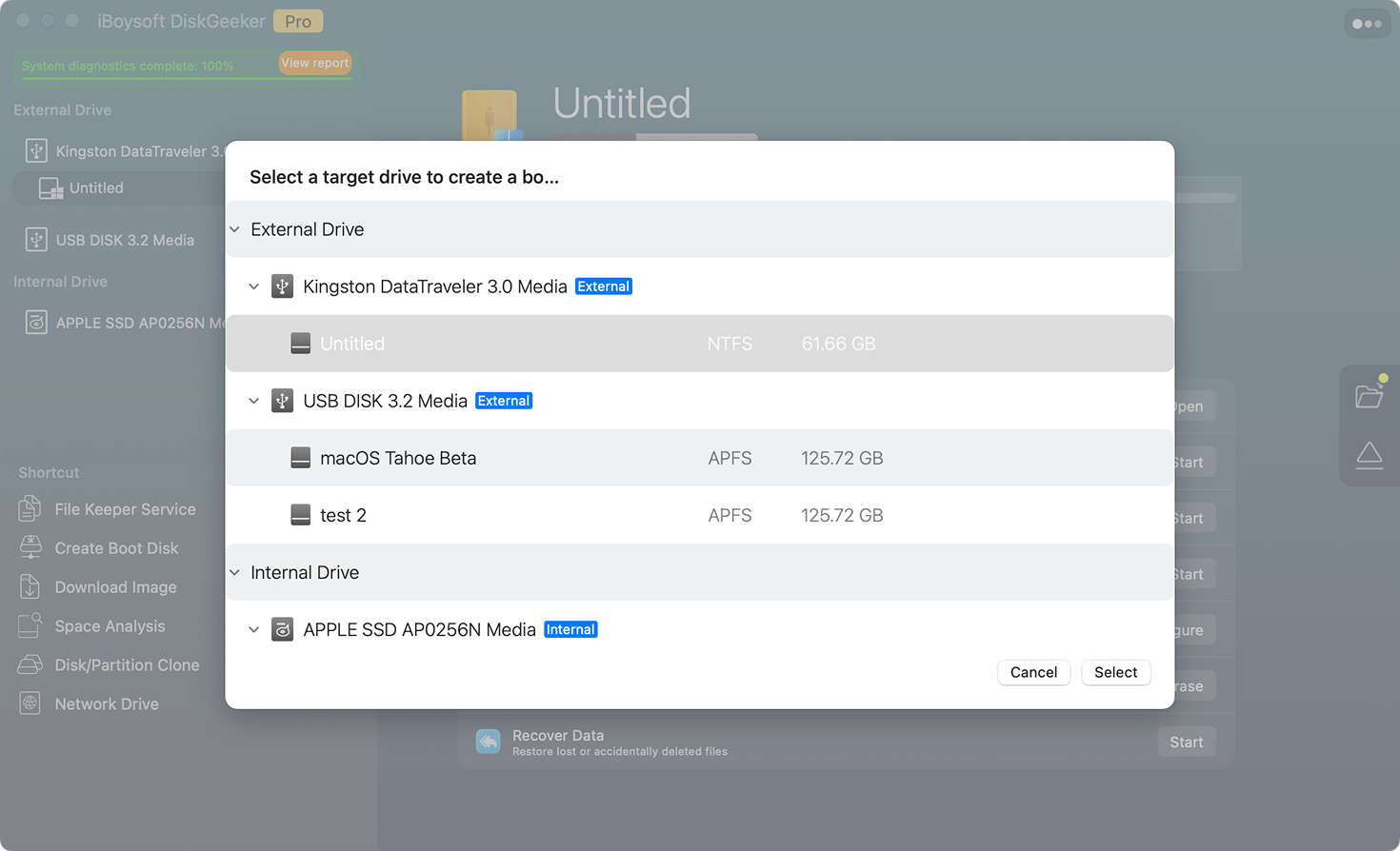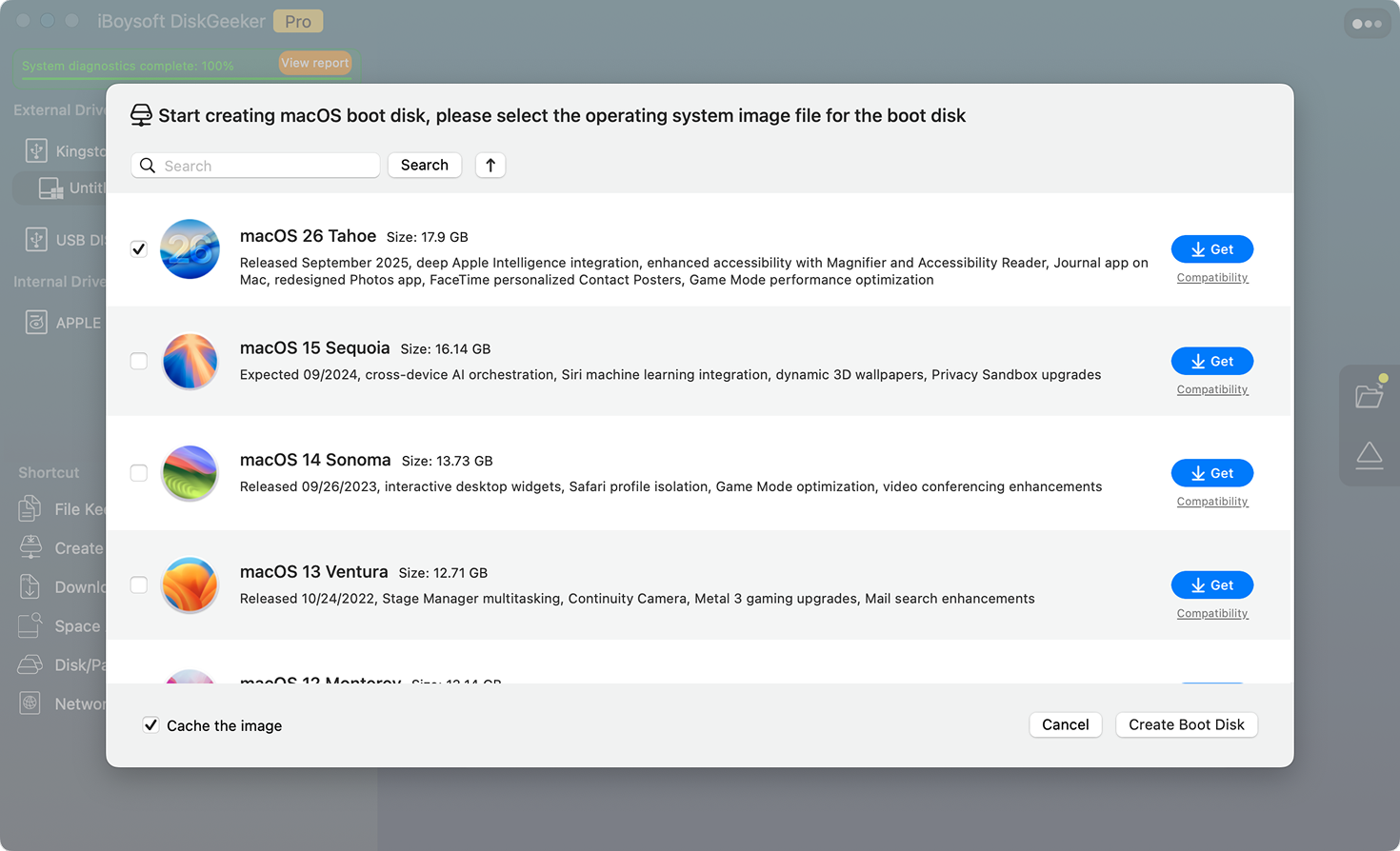Önyüklenebilir USB Oluşturmak için macOS mu İndiriyorsunuz?
iBoysoft DiskGeeker ile sadece 3 adımda

macOS Yükleyici Türlerine Genel Bakış
İhtiyaçlarınıza en uygun olanı bulmak için çeşitli macOS yükleyici türlerini keşfedin.
macOS 26 Tahoe İndir

Kaynaklar:
Kurulum Kılavuzu:
macOS 15 Sequoia İndir
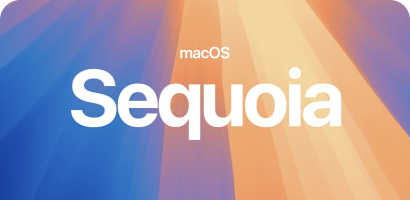
Kaynaklar:
Kurulum Kılavuzu:
Onarım Kılavuzu:
- Mac'e macOS Sequoia indiremiyorsanız ne yapmalısınız?
- macOS Sequoia güncellemesinin takılması veya başarısız olması için çözümler
- Düzeltildi! Yazılım Güncelleme'de macOS Sequoia Bulunamıyor
- Sequoia Güncelleme Sorunlarını Düzeltin [Yazılım Güncellemesi Kişiselleştirilemedi]
- "macOS Sequoia, Macintosh HD üzerine kurulamaz" sorununu düzeltin
- macOS Sequoia'dan Sonoma'ya nasıl sürüm düşürülür
macOS 14 Sonoma İndir
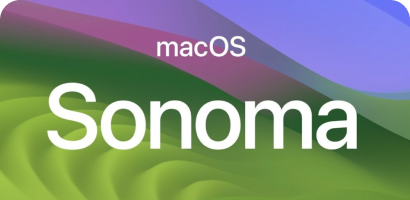
Kaynaklar:
Kurulum Kılavuzu:
- macOS Sonoma'ya nasıl güncellenir
- Mac'e macOS Sonoma temiz kurulumu yapın
- Desteklenmeyen bir Mac'e macOS Sonoma kurun
- Önyüklenebilir bir macOS Sonoma USB'si oluşturun
- Windows'ta bir VirtualBox'a macOS Sonoma kurun
- Windows'ta bir VMware'e macOS Sonoma kurun
- Sanal Makine olmadan Windows'a macOS Sonoma kurun
- Hackintosh'a macOS Sonoma kurun
macOS 13 Ventura İndir
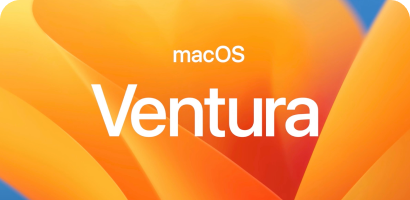
Kaynaklar:
Kurulum Kılavuzu:
- macOS Ventura'ya yükseltmeye nasıl hazırlanılır
- macOS Ventura temiz kurulumu yapın
- macOS Ventura'yı ayrı bir bölüme kurun
- Desteklenmeyen bir Mac'e macOS Ventura kurun
- Önyüklenebilir bir macOS Ventura USB'si oluşturun
- Windows'ta VirtualBox'a macOS 13 nasıl kurulur
- Windows'ta VMware'e macOS 13 nasıl kurulur
- macOS Ventura'dan Monterey'e nasıl sürüm düşürülür
macOS 12 Monterey İndir

Kaynaklar:
Kurulum Kılavuzu:
- macOS Monterey'e yükseltmeli misiniz?
- Mac'e macOS Monterey temiz kurulumu yapın
- Ventura'dan kaçınarak macOS Monterey'e yükseltin
- Desteklenmeyen bir Mac'e macOS Monterey kurun
- Önyüklenebilir bir macOS Monterey USB yükleyicisi oluşturun
- Windows'ta VMware'e macOS Monterey kurun
- Windows'ta VirtualBox'a macOS Monterey kurun
- macOS Monterey'den Big Sur'a nasıl sürüm düşürülür
macOS 11 Big Sur İndir

Kaynaklar:
Kurulum Kılavuzu:
- macOS Big Sur temiz kurulumu yapın
- macOS Catalina'dan Big Sur'a yükseltin
- Mac mini 2012'yi Big Sur'a nasıl güncellersiniz
- Bir M1 Mac'e macOS Big Sur nasıl yeniden kurulur
- Desteklenmeyen bir Mac'e macOS Big Sur kurun
- Windows'ta VMware'e macOS Big Sur nasıl kurulur
- Windows'ta VirtualBox'a macOS Big Sur nasıl kurulur
macOS 10.15 Catalina İndir

Kaynaklar:
Kurulum Kılavuzu:
macOS 10.14 Mojave İndir

macOS 10.13 High Sierra İndir
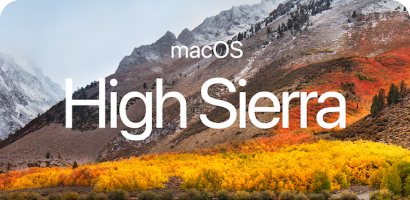
Kaynaklar:
Kurulum Kılavuzu:
macOS 10.12 Sierra İndir
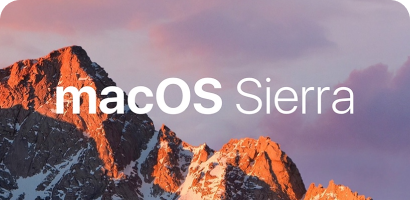
Kaynaklar:
Kurulum Kılavuzu:
Onarım Kılavuzu:
Eski OS X ve Mac OS X Sürümlerini İndirin
OS X ve Mac OS X, 2015 veya daha eski Mac'ler için eski sistemlerdir ve güvenlik güncellemeleri yıllar önce sona ermiştir. Çoğu artık App Store'da mevcut değildir.
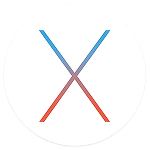
OS X 10.11 El Capitan İndir
Yayın Tarihi: 30 Eylül 2015
Kaynaklar:

OS X 10.10 Yosemite İndir
Yayın Tarihi: 16 Ekim 2014
Kaynaklar:

OS X 10.9 Mavericks İndir
Yayın Tarihi: 22 Ekim 2013
Kaynaklar:

OS X 10.8 Mountain Lion İndir
Yayın Tarihi: 25 Temmuz 2012
Kaynaklar:
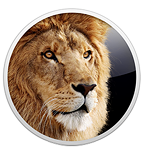
OS X 10.7 Lion İndir
Yayın Tarihi: 20 Temmuz 2011
Kaynaklar:

Daha Eski Mac OS X Sürümlerini İndirin
Mac OS X 10.6 Snow Leopard - 10.0 Cheetah
Kaynak:
macOS Nasıl Güncellenir veya Yükseltilir
macOS'i güncellemek daha iyi güvenlik, geliştirilmiş performans ve
kararlılık, yeni özellikler vb. getirir.
Hazırlıklar
- Mac'inizin macOS sürümünü desteklediğinden emin olun
- Mac'inizi yedekleyin
- Mac'inizde en az 20 GB boş alan olduğundan emin olun
- İstikrarlı bir internet bağlantısı sağlayın
macOS'i Güncelle/Yükselt
- Apple menüsü > Sistem Ayarları'na (veya Sistem Tercihleri) tıklayın
- Genel > Yazılım Güncelleme'yi seçin
- Bir güncelleme mevcutsa Şimdi Yükselt veya Şimdi Güncelle'ye tıklayın
macOS Sürümü Nasıl Düşürülür
Yeni macOS sürümü Mac'inizi yavaşlatırsa, beklendiği gibi çalışmazsa
veya bazı sorunlar çıkarırsa macOS sürümünü düşürmek bir kurtuluştur
Hazırlıklar
- Mac'inizi yedekleyin
- Sürüm düşürmek istediğiniz macOS sürümü için önyüklenebilir bir USB yükleyici oluşturun
macOS Sürümünü Düşür
- Önyüklenebilir macOS USB yükleyicisini Mac'inize bağlayın
- Başlangıç seçenekleri görünene kadar Option tuşuna basılı tutarak Mac'i yeniden başlatın (Apple Silicon Mac için güç düğmesini basılı tutun)
- Önyüklenebilir macOS USB'sini seçin
- Disk İzlencesi'ni açın ve Macintosh HD birim grubunu silin
- İzlenceler ekranına geri dönün
- Mac'inize macOS'i kurmak için ekrandaki talimatları izleyin
Adım Adım Kılavuz
macOS sürümü nasıl düşürülürWindows'ta Sanal Makineye
macOS Nasıl Kurulur
macOS'i VirtualBox veya VMware gibi bir sanal makineye kurmak, mevcut sistemi değiştirmeden
Windows gibi başka bir işletim sistemi içinde macOS çalıştırmanıza olanak tanır. Özellikle, bu
işlemin bazı yasal ve performans sınırlamaları vardır.
Hazırlıklar
- En az 8 GB RAM ve 40 GB boş disk alanına sahip bir Windows PC
- Bir macOS ISO veya VMDK dosyası indirin
- PC'ye VirtualBox veya VMware kurun
Kurulum
- VirtualBox veya VMware'de bir macOS sanal makinesi (VM) oluşturun
- Sanal makine ayarlarını yapın (CPU, RAM, EFI, ekran ve macOS ISO'yu ekleyin)
- Komut İstemi'nde gerekli VBoxManage komutlarını çalıştırın (sadece VirtualBox için)
- VM'yi başlatın ve ekrandaki talimatları izleyerek macOS'i kurun
Detaylı Kılavuz
Bir Windows PC'de VMware'e Herhangi Bir macOS Nasıl KurulurSSS
macOS nasıl indirilir ve kurulur?
macOS'i üç şekilde indirebilir ve kurabilirsiniz:
- Sistem Ayarları'nı açın, Genel > Yazılım Güncelleme'ye tıklayın ve macOS'i indirmek ve kurmak için Şimdi Güncelle veya Şimdi Yükselt düğmesine tıklayın.
- App Store'u açın, arama kutusunda macOS sürümünü arayın ve istediğiniz macOS'i indirmek ve kurmak için yanındaki Al düğmesine tıklayın.
- Terminal'i açın ve mevcut tüm macOS sürümlerini listelemek için softwareupdate --list-full-installers komutunu girin ve ardından, istediğiniz macOS'i indirmek ve kurmak için softwareupdate --fetch-full-installer --full-installer-version xxx komutunu girin. xxx'i istediğiniz macOS'in sürüm numarasıyla değiştirmeyi unutmayın.
macOS'i ücretsiz indirebilir miyim?
Elbette, macOS'i indirmek ücretsizdir. macOS'i App Store'dan, Yazılım Güncelleme'den veya Apple sunucularından (Terminal aracılığıyla) indirebilirsiniz.
Ayrıca, DMG, PKG veya ISO formatında üçüncü taraf kaynaklardan ücretsiz olarak indirebilirsiniz.
macOS indirirken takılırsam ne yapmalıyım?
Öncelikle, Mac'inizin indirmek istediğiniz macOS sürümünü destekleyip desteklemediğini kontrol etmelisiniz.
Ardından, internet bağlantınızın kesilip kesilmediğini veya kararsız hale gelip gelmediğini kontrol edin. Wi-Fi'ye yeniden bağlanabilir, başka bir Wi-Fi'ye geçebilir veya yönlendiriciyi yeniden başlatabilirsiniz.
Ayrıca, sıfırdan başlamak için Mac'inizi yeniden başlatın. Bu, macOS'i indirmenizi engelleyen geçici hataları ortadan kaldıracaktır.
Sorun devam ederse, Mac'inizde yükleyiciyi depolamak için yeterli alan olup olmadığını kontrol edin. Yeterli değilse, daha fazla alan açın.
Özellikle, macOS'i indirmenin çeşitli yolları vardır; başka birini denemek size yardımcı olabilir.
Neden en yeni macOS'i indiremiyorum?
Mac'inizin en yeni macOS ile uyumlu olup olmadığını kontrol edin. Ayrıca, kararsız internet bağlantısı, bozuk Apple sunucuları, Mac'inizde yetersiz depolama alanı veya bir yazılım hatası da suçlu olabilir.
Eski bir Mac'e en son macOS'i kurabilir miyim?
Model resmi olarak destekliyorsa, eski bir Mac'e en son macOS'i kurabilirsiniz. Desteklemiyorsa, desteklenmeyen Mac'lere daha yeni macOS sürümlerini kurmak için OpenCore Legacy Patcher'ı kullanan resmi olmayan bir geçici çözüm vardır.